ゲーミングモニター GigaCrysta EX-LDGC242HTB
こんにちは、お久しぶりです。しらすです。
今回は数か月前に購入したゲーミングモニターについて紹介します。
数年前にIOデータの”EX-LD2381DB”を購入していましたが。
CoD(Call of Duty)や黒い砂漠をやっていると、脇に調べ物やYoutubeなどを表示していたほうが便利なのでディスプレイが欲しいなぁと思いディスプレイを購入することにしました。
購入するにあたり気になるのがゲーミングモニター
FPSだと見える世界が違うと言うのではないですか!!
でも、PS4は60FPSが最大らしいのでその恩恵には預かれないですが...
さて本題です。
購入条件
・144Hz
・HDMI2つ
・2万、3万以内
テレワーク需要のためか、Amazonはなかなか在庫がなかったです。価格.comでイートレンドに在庫があるということで初めてイートレンドから購入しました。
商品
スペック
抜粋(EX-LDGC242HTB 仕様 | ゲーミングモニター「GigaCrysta」 | IODATA アイ・オー・データ機器)
| 型番 | EX-LDGC242HTB |
| パネルタイプ | TFT23.6型ワイド/TN |
| VESA | 対応 |
| パネル表面処理 | 非光沢 |
| 最大表示解像度 | 1920×1080 |
| 映像入力端子 | HDMI x3(うち144Hz対応が1つ、2つは120Hz)、DisplayPort x1 |
| USBポート | USB(メンテナンス用) |
| 音声入力 | - |
| スピーカー | 2.0W+2.0W(ステレオ) |
| ヘッドフォン端子 | ステレオミニジャック φ3.5 |
| 音声出力 | ステレオミニジャック φ3.5 |
届いた状態は↓これ。素の箱のままできました。
こういうもんなんですかね。まぁ元々緩衝材があるので大丈夫だと思いますが不安になります。。

内容物
・ディスプレイ
・台座
・ディスプレイポートケーブル
・説明書
ディスプレイを支える脚は既にディスプレイと一体になっています。
後は台座を付ければ使用可能で楽ですね。
ディスプレイの脚は取り外し可能です。

組み立てる方法
・台座の裏にあるトグルを回すだけです。
めっちゃ楽。ドライバーとか不要です。回すだけ。

組み立てるとこんな感じです。まぁ普通です。

ディスプレイは昇降、首振り可能です。
首振り可能なのは珍しいですよね。参考の画像載せておきます。
台座を動かさずに90度近く回ります。これはもうほぼアームですね。
昇降(フレーム含む高さ)
最大 20cm
最小 8.5cm

背面はこんな感じです。
ディスプレイと脚にロゴがあります。
ディスプレイのロゴは光ります。下に載せておきます。
出力端子やオーディオなども見ていきましょう。

ディスプレイ背面ロゴ
ランダムで光ります。

出力タイプ
HDMI × 4(144Hz × 2, 120Hz × 1)
DP × 1
HDMIは全て144Hzではありませんので注意が必要です。

オーディオ
・USB
・INPUT OUT
・マイク端子
安いディスプレイだとUSBはないのでPCスピーカーも外付けできるので良いですね。
とはdesktopPCなのでディスプレイには差し込んでないですが。

ディスプレイ背面ボタン
少し凹凸があり押しやすくなっています。
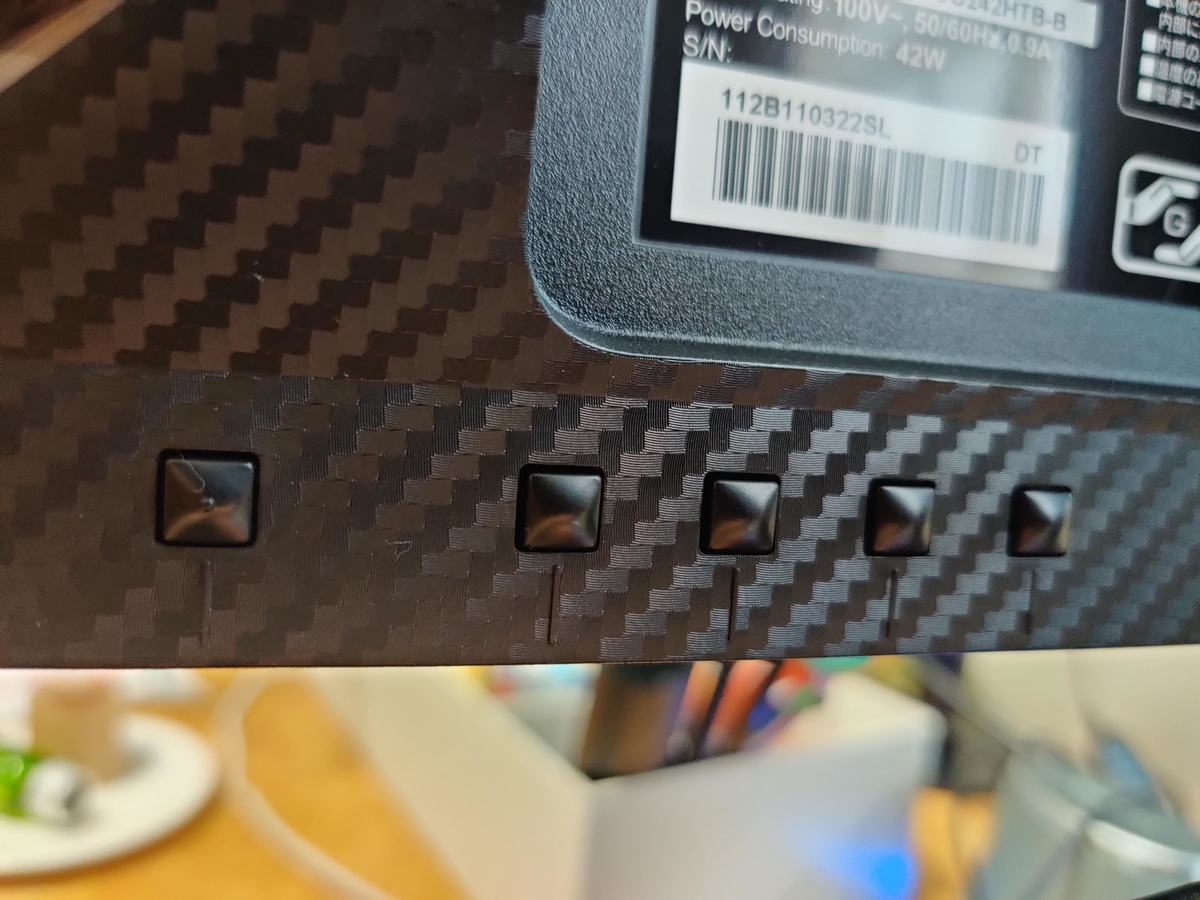
おすすめできる人
・複数の端末に切り替える方
・全て144Hzに拘りがない方
・144Hzを使用してみたい方
・比較低価格でコスパを求める方
・ディスプレイの角度や高さを変えたい方
使用感・まとめ
数か月使用してきましたが購入して後悔はしていないです。
1点だけ気になるところがあります。画面切り替えの背面ボタンを手を伸ばして切り替えるのが面倒くさいというところだけです。
こればっかりは手動でせざるを得ないですし、しょうがないことです。
でも面倒くさい(笑)手元で切り替えかれるデバイスがあれば煩わしさからは少し開放されるのかもしれませんね。
画面自体はやはり60FPSと比べると綺麗さが違います。使ってみないとわからないですね。
ディスプレイもピンキリなので中々選ぶのが悩ましいですが、快適なデスクライフを!!
ではまた、しらす。
